Win10系统如何创建宽带连接,Win10系统创建宽带连接操作方法
来源:本站整理 作者:U盘量产网
如今win10系统已经逐渐被广大用户们所接受,而且有大批的用户正在使用win10系统,不过最近有位win10系统用户使用电脑的时候,却不知道怎么创建宽带连接,那么win10系统怎么创建宽带连接呢?今天为大家分享win10系统创建宽带连接的操作方法。
Win10创建宽带连接的方法:
1、在Win10桌面右下角的网络图标中右键,然后点击【打开网络共享中心】。如图所示:

2、打开网络共享中心后,就比较简单了,直接点击进入【设置新的连接或网络】设置。如图所示:
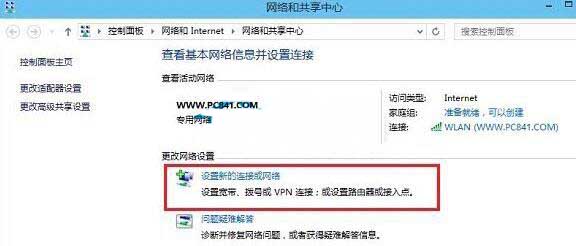
3、这里会弹出“设置连接网络”对话框,这里默认已经选择了【连接到Internet】,因此我们直接点击底部的【下一步】就可以了。如图所示:
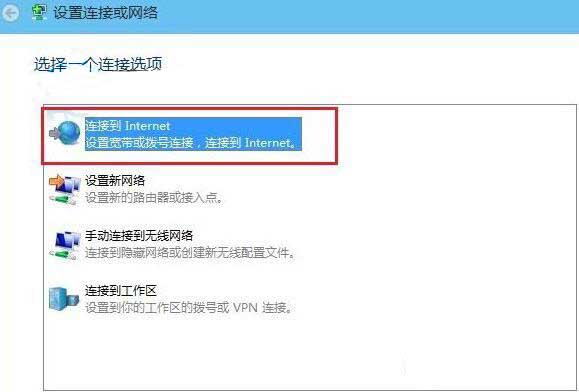
4、下一步之后,这里直接点击创建【宽带】。如图所示:
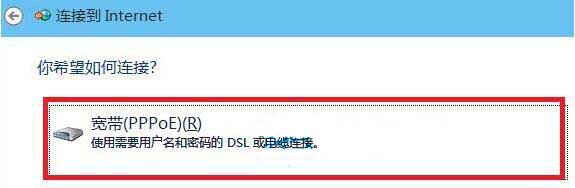
5、接下来会到这里很重要的一步,需要输入正确的宽带账号和密码,这个账号和密码是您拉网线的适合,宽带商提供给您的,需要将账号和密码填入到下面的用户名和密码中,完成后,点击下一步即可完成Win10宽带连接创建了。如图所示:
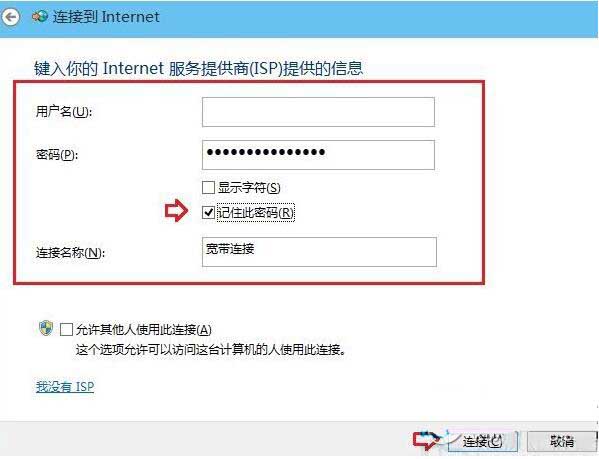
注:以上用户名和密码,请填写网络商提供的账户,另外请勾选上【记住此密码】,方面拨号的时候,直接连接而无需输入密码。
